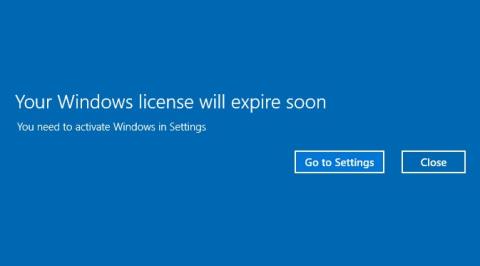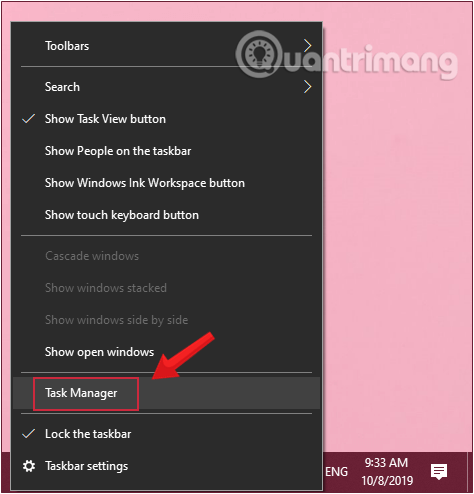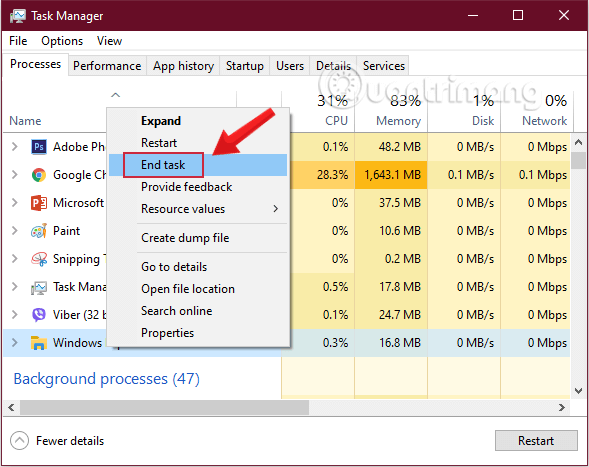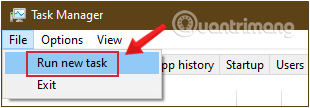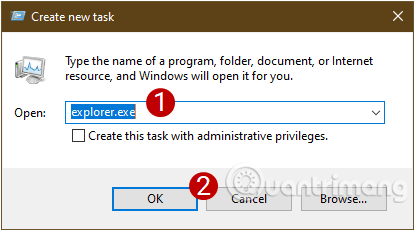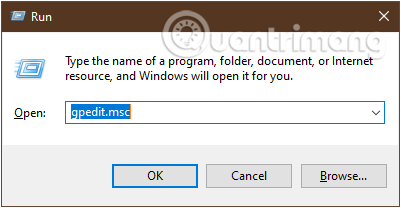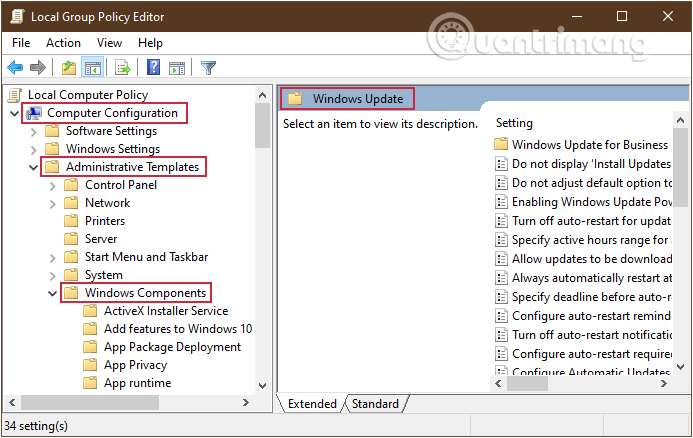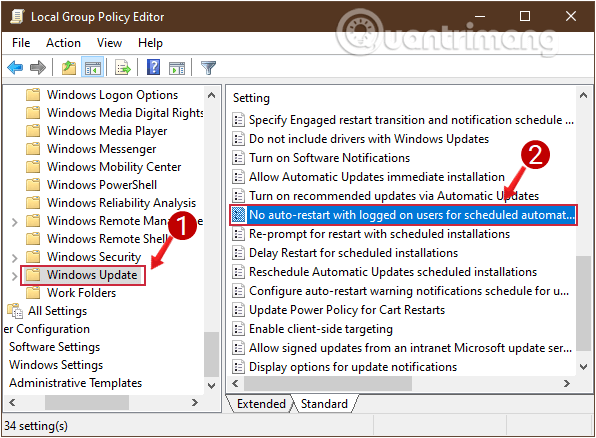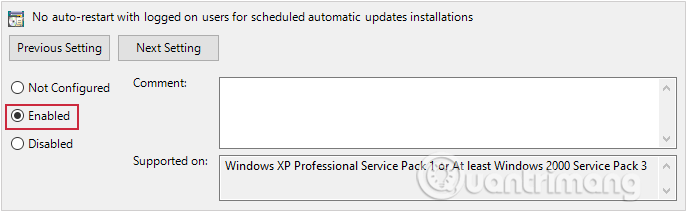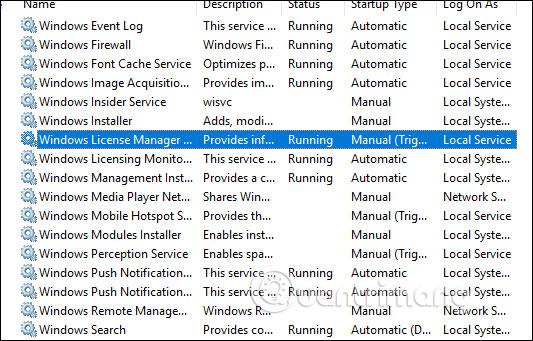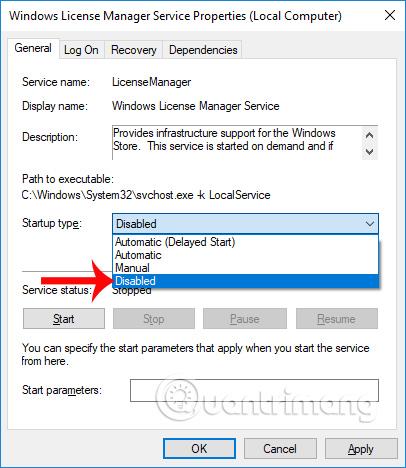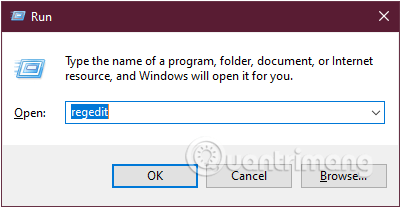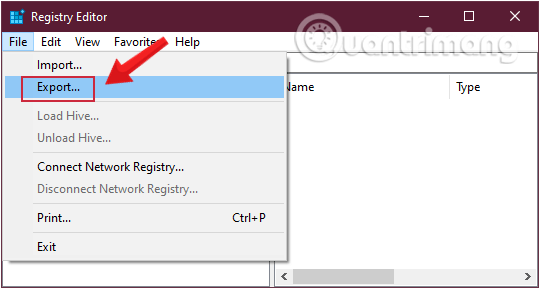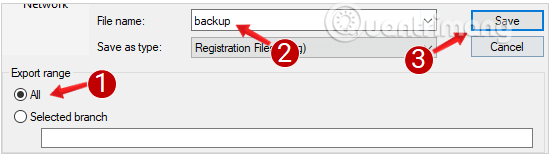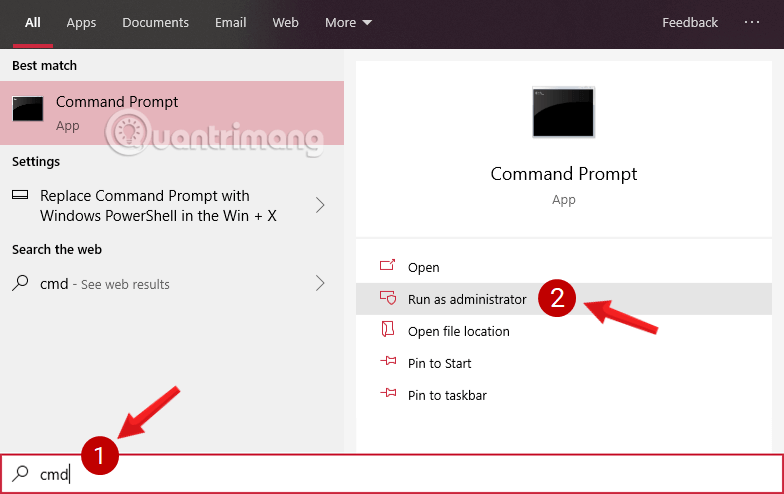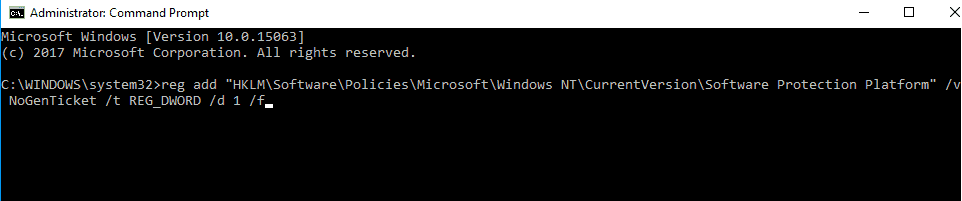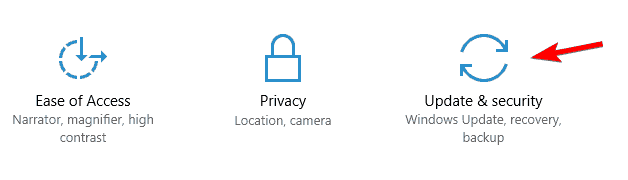В Windows 10 много потребители съобщават, че компютърът често показва съобщението „ Вашият лиценз за Windows ще изтече скоро; трябва да активирате Windows в настройките на компютъра.“ при зареждане на компютъра. Въпреки че щракнете върху Затвори, за да го изключите, това съобщение продължава да се появява следващия път, което кара потребителите да се чувстват доста неудобно.
Това съобщение не е грешка, но тъй като вашият компютър е почти с изтекъл лиценз за Windows , трябва да активирате отново Windows.
Когато се появи това съобщение, компютърът автоматично ще се рестартира на всеки два часа, работният плот става черен, докато не активирате Win.
Понякога това съобщение се появява, след като актуализирате Windows до нова версия, въпреки че преди това сте използвали защитен с авторски права Windows. На този етап изглежда, че системата третира актуализацията на Windows като самостоятелна операционна система, а не като надстройка, и затова имате проблеми с лиценза.

Освен това много потребители съобщават, че това съобщение се появява дори когато Windows е активиран, или някакъв друг вариант, както следва:
- Вашият лиценз за Windows ще изтече скоро, но windows е активиран
- Вашият лиценз за Windows ще изтече скоро HP, Dell, ASUS
- Вашият лиценз за Windows ще изтече скоро продължава да изскача
Какъвто и да е проблемът, ако получавате предупреждението Лицензът ви за Windows ще изтече скоро , вижте как да изключите това досадно известие Лицензът ви за Windows скоро ще изтече всеки път, когато стартирате своя компютър с Windows 10.
6 начина да изключите съобщението Вашият лиценз за Windows ще изтече скоро
1. Ако имате Windows ключ с авторски права
Ако сте закупили нов компютър с предварително инсталиран лицензиран Windows 10 и виждате горното съобщение, това означава, че вашият ключ е изтекъл или е бил отхвърлен. Моля, свържете се с компютърния магазин за поддръжка.
Ако имате ключ за Windows с авторски права, опитайте да активирате отново Windows, като въведете клавиша Windows .
Ако нямате лицензен ключ за Windows и използвате пробна/временна версия на Windows, изключването на известията няма да активира Windows, а само ще спре показването на известията.
2. Рестартирайте Windows Explorer
2.1. Спрете и рестартирайте Explorer.exe
Можете да коригирате грешката Вашият лиценз за Windows ще изтече скоро на вашия компютър, като рестартирате Windows Explorer в диспечера на задачите. Стъпките са както следва:
Стъпка 1: Натиснете клавишната комбинация Ctrl+ Alt+ Delи изберете Диспечер на задачите от появилото се меню.
Като алтернатива можете да щракнете с десния бутон върху лентата на задачите и да изберете Диспечер на задачите , за да отворите същото.
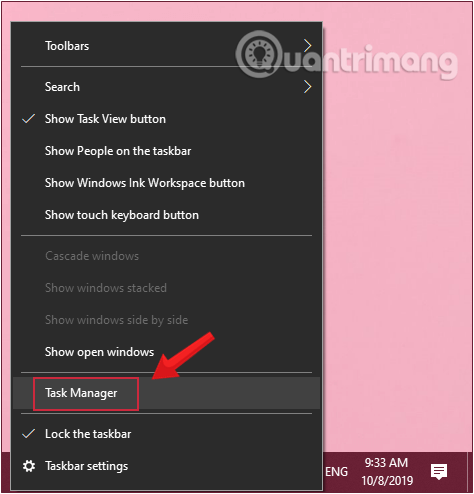
Отворете диспечера на задачите от лентата на задачите
Стъпка 2 : В раздела Процеси в прозореца на диспечера на задачите намерете Windows Explorer, щракнете с десния бутон върху него и изберете Край на задачата.
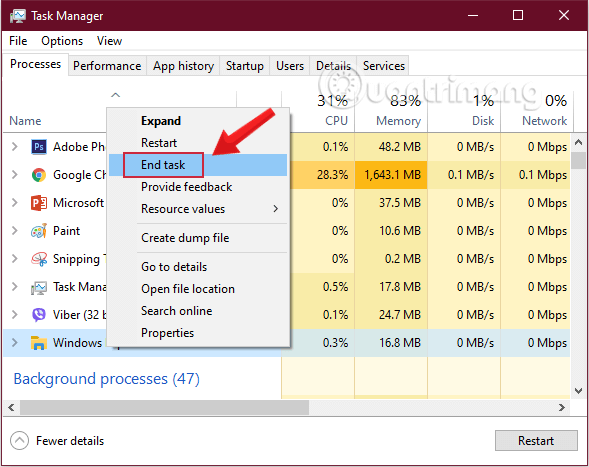
Затворете процеса на Windows Explorer в диспечера на задачите
Стъпка 3: Кликнете върху менюто Файл в горната част, изберете Изпълнение на нова задача.
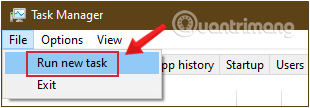
Изберете Изпълнение на нова задача от менюто Файл
Стъпка 4: В прозореца Създаване на нова задача , който се показва, въведете explorer.exeдиалоговия прозорец и щракнете върху OK , за да покажете потребителския интерфейс на Windows отново.
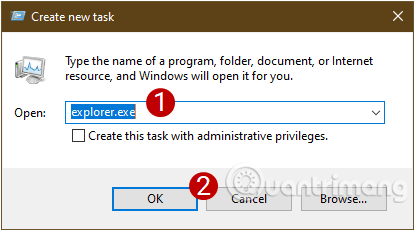
Въведете explorer.exe в диалоговия прозорец, за да покажете потребителския интерфейс на Windows отново
2.2. Изпълнете командата CMD, за да завършите процеса
- Отворете командния ред (администратор) .
- Въведете командата slmgr –rearm и натиснете Enter
- Рестартирайте компютъра.
Няколко потребители съобщиха за отстраняване на проблема чрез изпълнение на командата slmgr /upk
След като изпълните командата, вие ще разрешите проблема и няма да видите това съобщение отново.
3. Изключете известията, като промените груповата политика
В някои случаи можете да коригирате грешката „ Лицензът за Windows ще изтече скоро“ , като промените информацията в груповите правила. Ето как:
Стъпка 1: Натиснете клавишната комбинация Windows+ R, за да отворите командния прозорец Run .
Стъпка 2: Въведете следната команда и натиснете Enter :
gpedit.msc
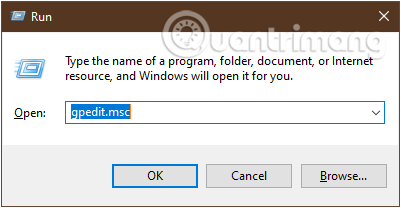
Въведете командата gpedit.msc в командния прозорец Run
Стъпка 3: В прозореца на редактора на локални групови правила намерете Windows Update според следната навигация:
- Компютърна конфигурация > Административни шаблони > Компоненти на Windows > Windows Update.
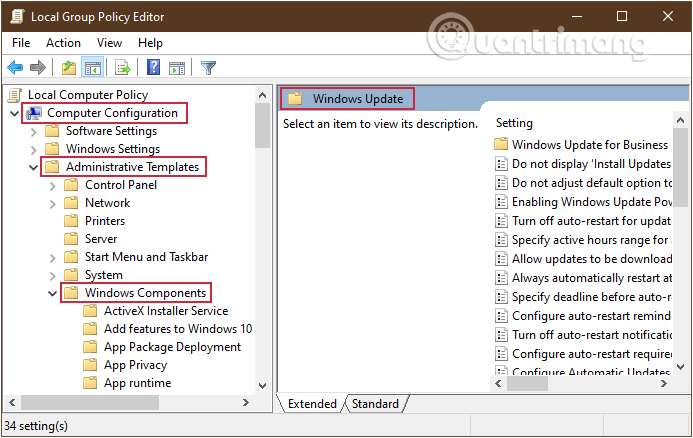
Отидете до Конфигурация на компютъра > Административни шаблони > Компоненти на Windows > Актуализация на Windows
Стъпка 4: Когато навигирате до Windows Update, намерете опцията Без автоматично рестартиране с влезли потребители за планирани автоматични инсталации на актуализации, разположена в десния панел.
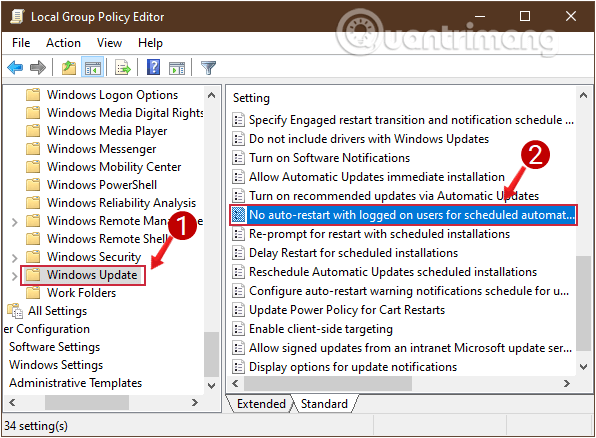
Потърсете опцията Без автоматично рестартиране с влезли потребители за планирани автоматични инсталации на актуализации в Windows Update
Стъпка 5 : Щракнете двукратно Без автоматично рестартиране с влезли потребители за планирани автоматични инсталации на актуализации, за да се появи нов прозорец, щракнете върху опцията Активирано в горния ляв ъгъл на прозореца.
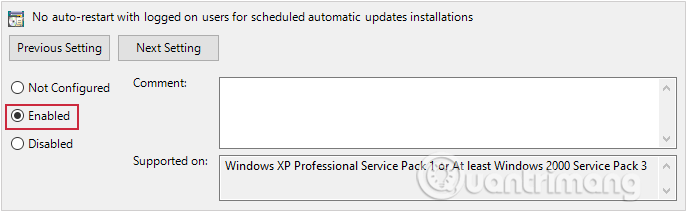
Изберете Активирано в секцията Без автоматично рестартиране с влезли потребители за планирани автоматични инсталации на актуализации
Стъпка 6 : Щракнете върху Приложи , след това върху OK и рестартирайте компютъра си, за да запазите промените.
4. Деактивирайте някои услуги
Ако често получавате съобщението за грешка Вашият лиценз за Windows ще изтече скоро, поправете го, като деактивирате някои услуги. Правите следното:
Стъпка 1: Въведете командата services.mscв командния прозорец Run ( Windows+ R).
Стъпка 2: В интерфейса на услугите намерете опцията Услуги на Windows License Manager и щракнете два пъти върху нея.
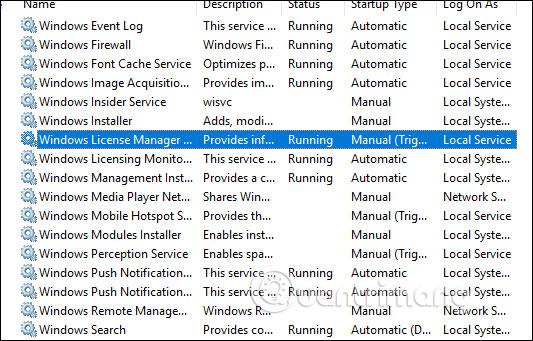
Стъпка 3: Появява се нов интерфейс на прозореца. По подразбиране тази опция ще се изпълнява в системата, за да уведоми потребителите за изтичане на Windows. Потребителят щраква върху бутона Stop , след което в списъка в секцията Startup type избира Disabled , за да деактивира известието. Накрая щракнете върху Приложи и OK , за да запазите тази промяна.
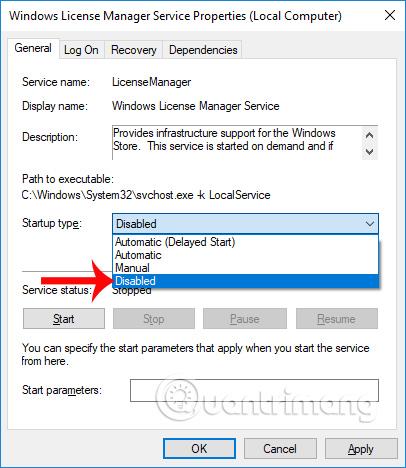
Стъпка 4: Продължете да превъртате надолу, намерете Windows Update , отново изберете Disabled в състоянието на услугата на прозореца, който се появява.
5. Използвайте редактора на системния регистър, за да коригирате грешки
В някои случаи можете да коригирате грешката Вашият лиценз за Windows ще изтече скоро, като направите няколко промени в редактора на системния регистър. Ето как:
Стъпка 1: Натиснете клавишната комбинация Windows+ R, за да отворите командния прозорец Run .
Стъпка 2: Въведете следната команда и натиснете Enter:
regedit
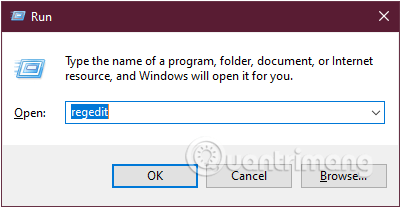
Въведете командата regedit в командния прозорец Run
Стъпка 3: Преди да модифицирате регистъра, първо трябва да го архивирате. Отидете на Файл > Експортиране.
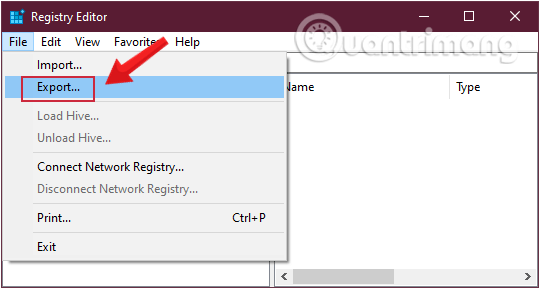
Архивирайте, преди да промените системния регистър
Стъпка 4: В прозореца, който се показва, щракнете върху Всички в диапазона за експортиране и въведете желаното име на файл. Изберете място за запазване и щракнете върху Запазване , за да запазите архивните данни на регистъра .
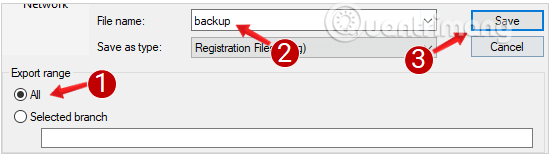
Запазване на резервни данни от системния регистър
Стъпка 5: Отворете командния ред , стартирайте като администратор с Изпълнение като администратор.
Ако използвате Windows 10 с най-новите версии, бутонът Изпълни като администратор ще се появи веднага щом потърсите командния ред.
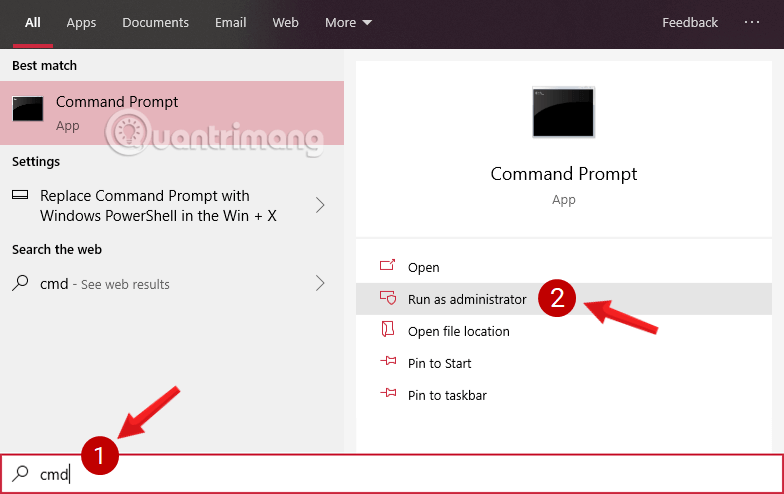
Отворете командния ред в новата версия на Windows 10
Стъпка 6: Сега администратор: прозорецът на командния ред се появява на екрана . Въведете следната команда в прозореца на администратора: Команден ред :
reg add "HKLMSoftwarePoliciesMicrosoftWindows NTCurrentVersionSoftware Protection Platform" /v NoGenTicket /t REG_DWORD /d 1 /f
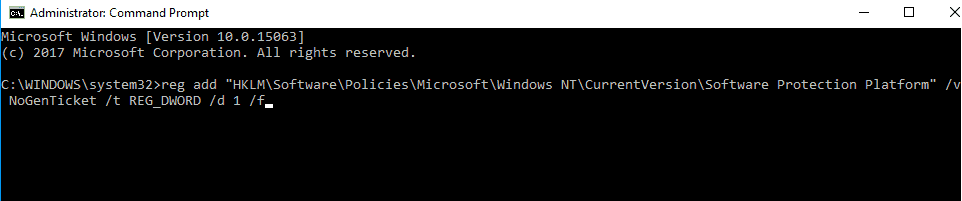
Изпълнявайки тази команда, вие току-що променихте своя регистър и предотвратихте изскачащото досадно съобщение за грешка Вашият лиценз за Windows ще изтече скоро .
Ако срещнете някакви проблеми след модифициране на системния регистър, просто трябва да изпълните експортирания архивен файл по-горе, за да възстановите системния регистър до първоначалното му състояние.
6. Използвайте командния ред, за да намерите продуктовия ключ
Стъпка 1 : Стартирайте командния ред с администраторски права.
Стъпка 2 : Когато стартира командния ред, изпълнете тази команда:
wmic path SoftwareLicensingService get OA3xOriginalProductKey
Стъпка 3 : Сега ще се появи вашият продуктов ключ. Пренапишете или го копирайте на безопасно място.
Стъпка 4 : Сега отворете приложението Настройки . Можете да направите това бързо, като натиснете клавишната комбинация Win + I.
Стъпка 5 : Когато се отвори приложението Настройки , отидете до секцията Актуализиране и защита .
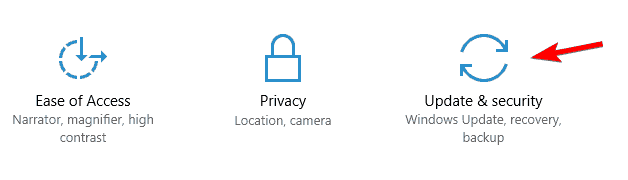
Отидете до секцията Актуализация и сигурност
Стъпка 6 : Щракнете върху Активиране от лявото меню. В десния панел щракнете върху Промяна на продуктовия ключ .
Щракнете върху Промяна на продуктовия ключ
Стъпка 7 : Въведете продуктовия ключ, който сте получили в стъпка 3. Сега щракнете върху бутона Напред.
Въ��едете продуктовия ключ
След като направите това, вашият Windows ще бъде активиран и съобщението за грешка ще бъде разрешено.
Затова изключихме известието Вашият лиценз за Windows ще изтече скоро , което се появява в системата Windows 10, с изключително лесни начини. Когато лицензът на компютъра с Windows 10 изтече, това съобщение често ще се появява и просто трябва да следваме статията по-горе, за да го изключим.
Читателите обаче трябва да отбележат, че изключването на това известие не означава, че Windows е активиран, просто не показва известието. Когато Win изтече, компютърът ще се рестартира автоматично на всеки 1 час. Следователно трябва да намерите начин да активирате или закупите лиценз за Windows, за да избегнете проблеми, когато Windows изтече.
С пожелание за успех!